
WordPress開設したけどプラグインが多すぎて選べない。
本当に必要なものはどれ?
こういうお悩みに応えます。
現在、僕はブログで稼ぎつつ、IT企業でマーケティング責任者をしています。
収入源は給与・ブログだけではなく、SEOやWeb集客のスキルで企業向けコンサル業などもあります。
今回はプラグインの導入・設定について紹介します。
WordPressのプラグインは何万個もあるので、どれを選んでいいのか悩みますね。
「初心者ならとりあえずこれは必要」というものに絞って選びました。
初心者当時の僕は「とりあえず無料だから片っ端から入れるか」と大量にインストールしたのですが、絶対にやめてください!!!
サイトが重くなるし、バグ(エラー)が多発します。さらに、更新されていないプラグインを入れると、プログラムの隙を突かれて乗っ取られることだってあり得ます。
≫Page Speed Insights
WordPressプラグインとは?
WordPressにいろんな機能を追加して、サイトを強化することができます。
まずはおすすめプラグインを紹介した後に、導入時の注意点などを後半にまとめてあります。必ずそちらも読んでから導入を進めてください。
ブログに向いたWordPress必須プラグイン
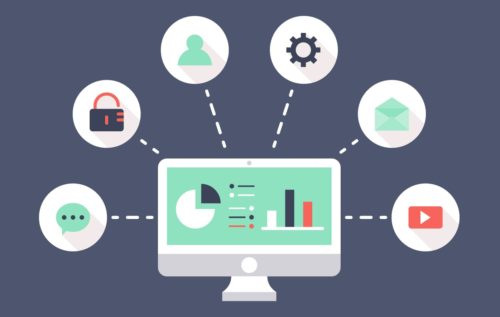
まずは必須プラグインから。
AddQuicktag
コードを登録して簡単に呼び出すことができるプラグインです。
スマホでいうと、辞書登録みたいなものです。コードの多くは、サンドイッチにすることが多いです。毎回『<●●>〜〜</●●>」って打ってられませんよね。ミスしたらエラーも出ます。
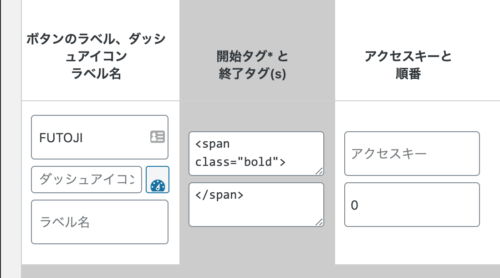
上記の通りで、真ん中の文字だけ決めたら、あとはボタンを押すだけで両側に「開始タグ・終了タグ」コードを入れてくれます。
≫使い方
All in One SEO
一番重要なプラグイです。入れていない人はいないのでは? というレベルのプラグインです。SEO(Google検索)のために必要なツールが揃っています。といっても、自動化されているので、設定したらその後は触ることはほとんどありません。
Broken Link Checker
このプラグインを入れておけば、どのページがリンク切れかを教えてくれます。ブログには、さまざまなリンクが貼っていますよね? 特に外部サイトはいつ無くなるとも限りません。で、無くなったページにリンクを貼っている状態(リンク切れ)とマイナス評価を受けます。
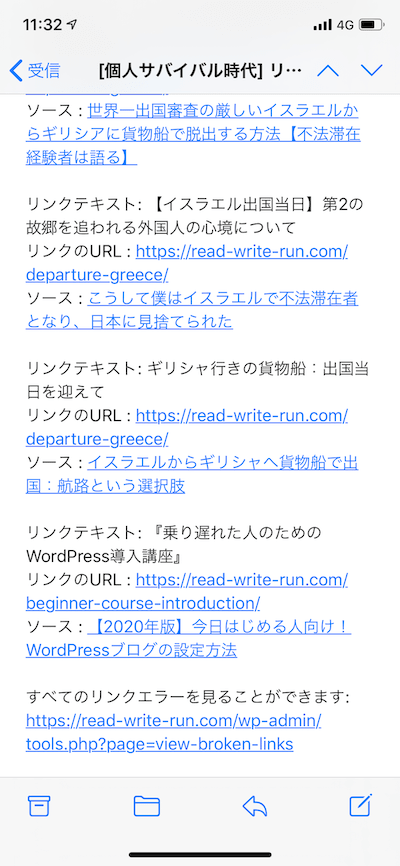
これは、本サイトのリンク切れについてBroken Link Checkerから来たお知らせメールです。先日、記事を削除したのですが、自分でどのページにリンクを貼ったかは覚えていません。この通知を見れば、適切に処理できます。
ご注意!
Broken Link Checkerの操作をミスると、勝手に記事を削除することがあります。ご注意ください。
≫参考記事
Ninja Forms
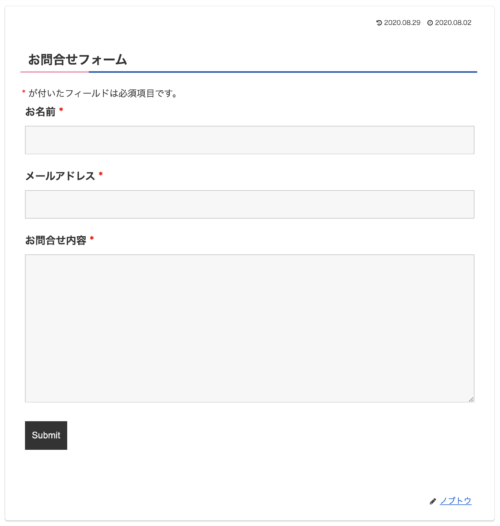
問合せフォームを作るプラグインです。自動で相手に記入内容をメールで送ってくれる処理もできます。
問合せフォームといえば「Contact Form7」が定番ですが、メールエラーなどが起きることがあります。NinjaFormの方が設定もラクでした。ここはお好きな方をどうぞ。あとは「Googleフォーム」を使うのも手です。
≫使い方
Classic Editor
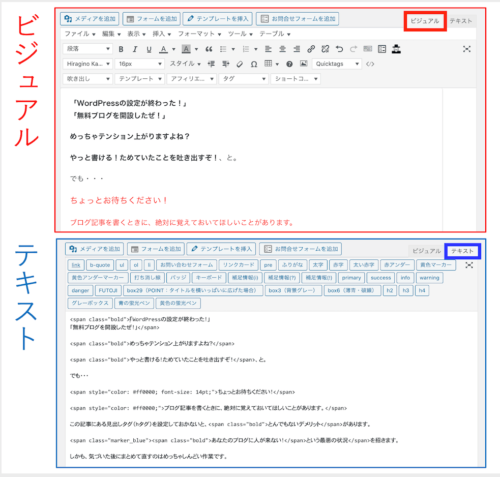
現在のWordPress標準エディタ(文字を打つ画面)は、『ブロックエディタ』と呼ばれるものです。ブロックごとに要素を指定していきます。僕はブロックはあまり好きではないので、自由に要素を行き来できるClassic Editorにしています。コードを打って調整していくなら、Classi Editorがおすすめです。
ちなみに、manablogのマナブさんもClassi Editorでブログを書いています。先日Youtubeチャンネルで見ました。お好きな方を選んでください。
Classic Editorだと、下の図のように、ビジュアル、テキスト(コード)の行き来が楽です。
ブログにおすすめWordPressプラグイン
つづいて紹介するのは、必須ではないけど、ブログ運営には有益なものです。一度入れて試してみて、必要でなければ外してもらって大丈夫です。
Table of Contents Plus
h2〜4の見出しを作って自動的に目次を作るプラグインです。
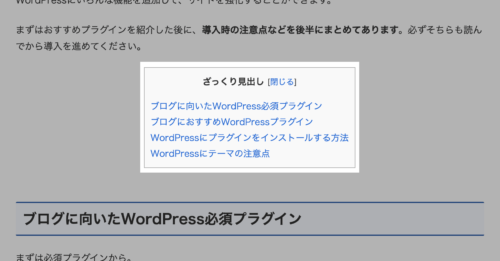
僕のブログでも使っています。この記事でも使ってます。
表示しないことも簡単にできるので記事ごとに変えられます。
目次を作るときの注意点は、『h2〜h4タグで記事に見出しを付ける|ブログ開始前に絶対おさえよう』に書いたので読んでください。
TinyMCE Advanced
エディタ画面のボタンの有無/配置を自由に変更できるプラグインです。最初に設定したらしばらく操作することはないプラグインです。
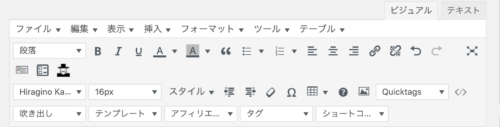
WordPress Related Posts
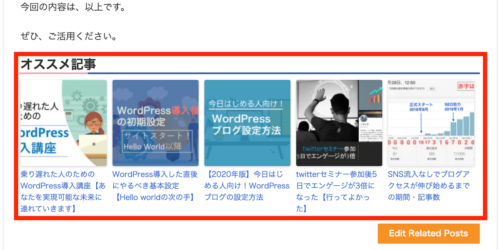
ある記事を公開したら、その下部に関連記事を自動的に抽出してくれます。カテゴリや類似キーワードで拾ってくれます。ただし、サイトが重くなるので注意です。
WordPress Popular Posts
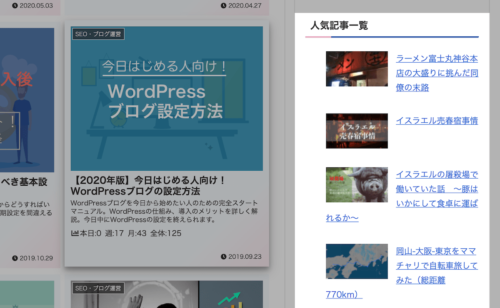
PVの多い記事を自動でランキングしてくれるプラグインです。サイドバー(ウィジェット)に人気記事をランキングして、訪問者が他の記事を見れるようにします。インストール後、表示数などを設定したら、ウィジェットに追加しましょう。
WordPressにプラグインをインストールする方法
やり方は簡単です。
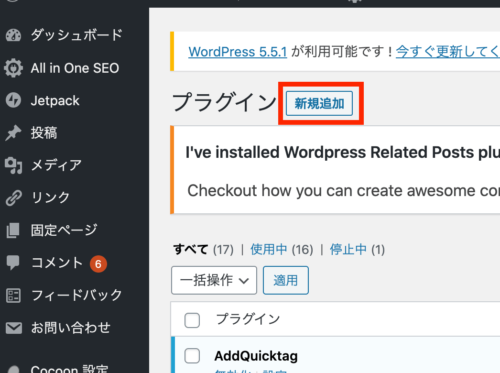
・管理画面(ダッシュボード)から「プラグイン」へ
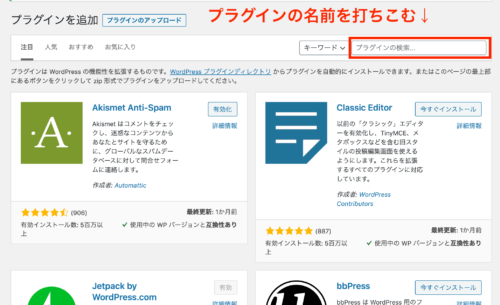
右の検索窓にプラグインの名前を入れて検索。
・「今すぐインストール」をクリック。
あとは「有効」をクリックしたら終わり。これだけです。
プラグインによって設定がある
入れるだけで設定をしないプラグインもありますし、細かく設定しないといけないプラグインもあります。
プラグインの目的などによって変わるので、上記の各プラグイン一覧の「使い方」を参照ください。ググっても出てきます。
WordPressにテーマの注意点
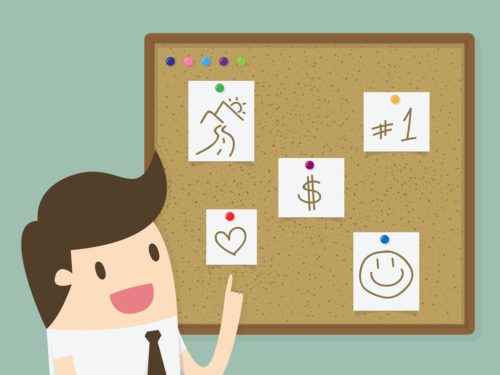
冒頭に「たくさん入れたらダメ。選んで使いましょう」と書きましたが、他にも注意点があります。
テーマ付属プラグインに依存してはいけません
- テーマ付属のプラグインは多用しない。削除もしない。
- すべてプラグインでやらずに外部サイトも利用する
有料/無料問わずテーマ(テンプレート)をインストールすると、最初からプラグインが入っている場合があります。テーマ付属のプラグインを多用するのはやめましょう。
なぜなら、テーマ付属のプラグインは、そのテーマがないと動かないからです。新しいテーマに変更しようとしたら、個々の記事のデータを書き直さないといけません。ものすごく手間です。そうすると、エラーが必ず出ます。なるべく定番のプラグインで押さえましょう。
例えば、多くのテーマには目次を作るプラグインは、入っています。しかし、今回ご紹介した「Table of contents」を使いましょう。
あと、付け加えておくと、削除するのもやめましょう。「停止」がおすすめです。何かしらのエラーが出たら「有効」にし直してください。
そのほか、WordPressではない外部サイトを使うのも手です。
例えば、今回は問合せフォームにNinja Formをご紹介しましたが、Googleフォームでページにリンクを貼って終わらせる方法もあります。
✔︎自分でコードを触る必要はほぼない。
コーディングを覚えたらプラグインから卒業していきましょう。
更新はマメに。更新されないプラグインは交換しよう
プラグインの開発者は日々更新しています。通知が来るので忘れずに更新しましょう。更新を怠るとシステムの弱点を突かれることがあります。
あとは、開発者が長らく更新がしていないプラグインは交換を検討しましょう。類似プラグインは必ずあるので、似たものを探して良さそうであれば変えましょう。
今回の記事は以上です。あまり時間をかけるところではないのでさっさと入れて記事を書きましょうね。
それではまた。








コメント